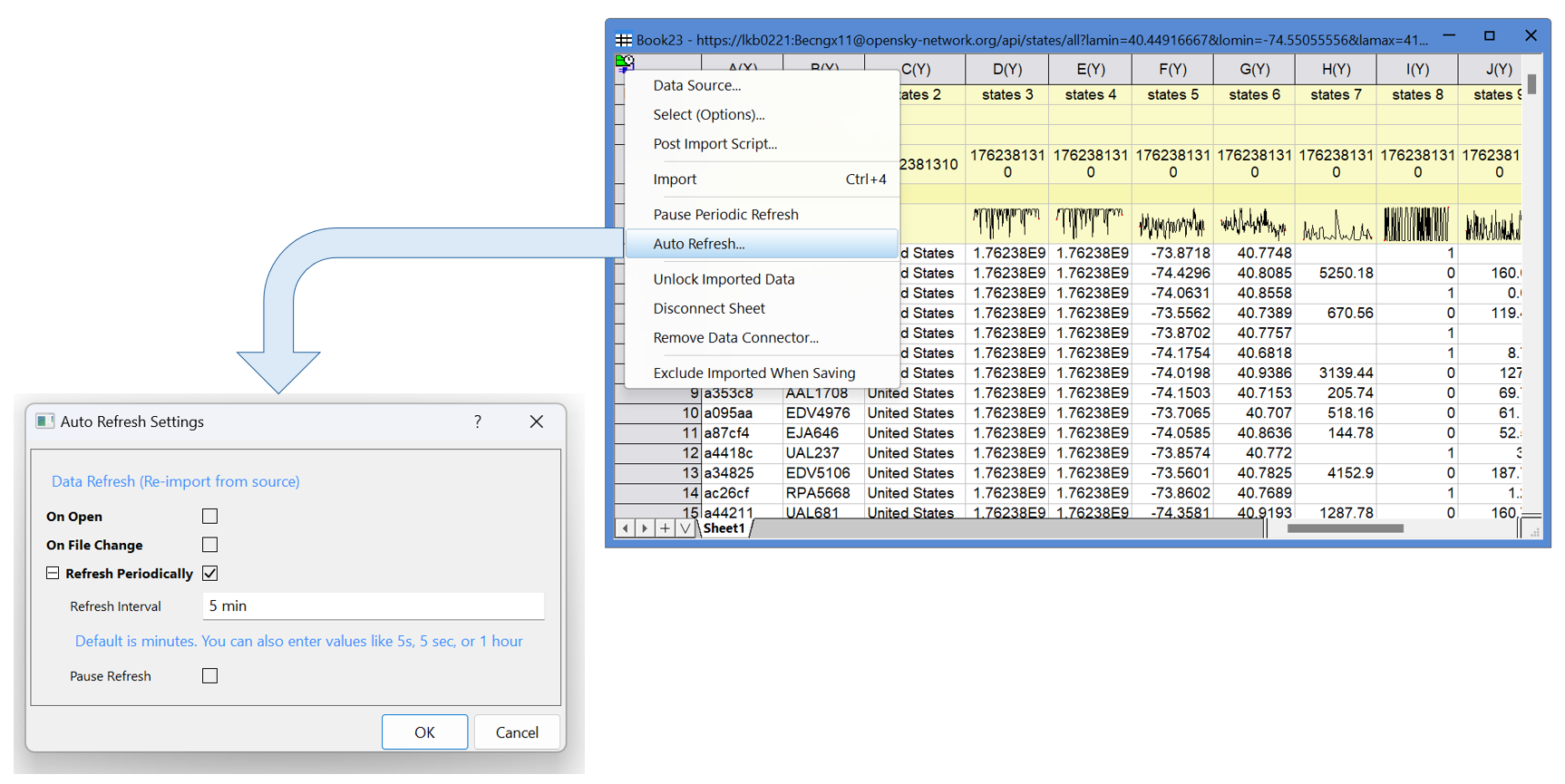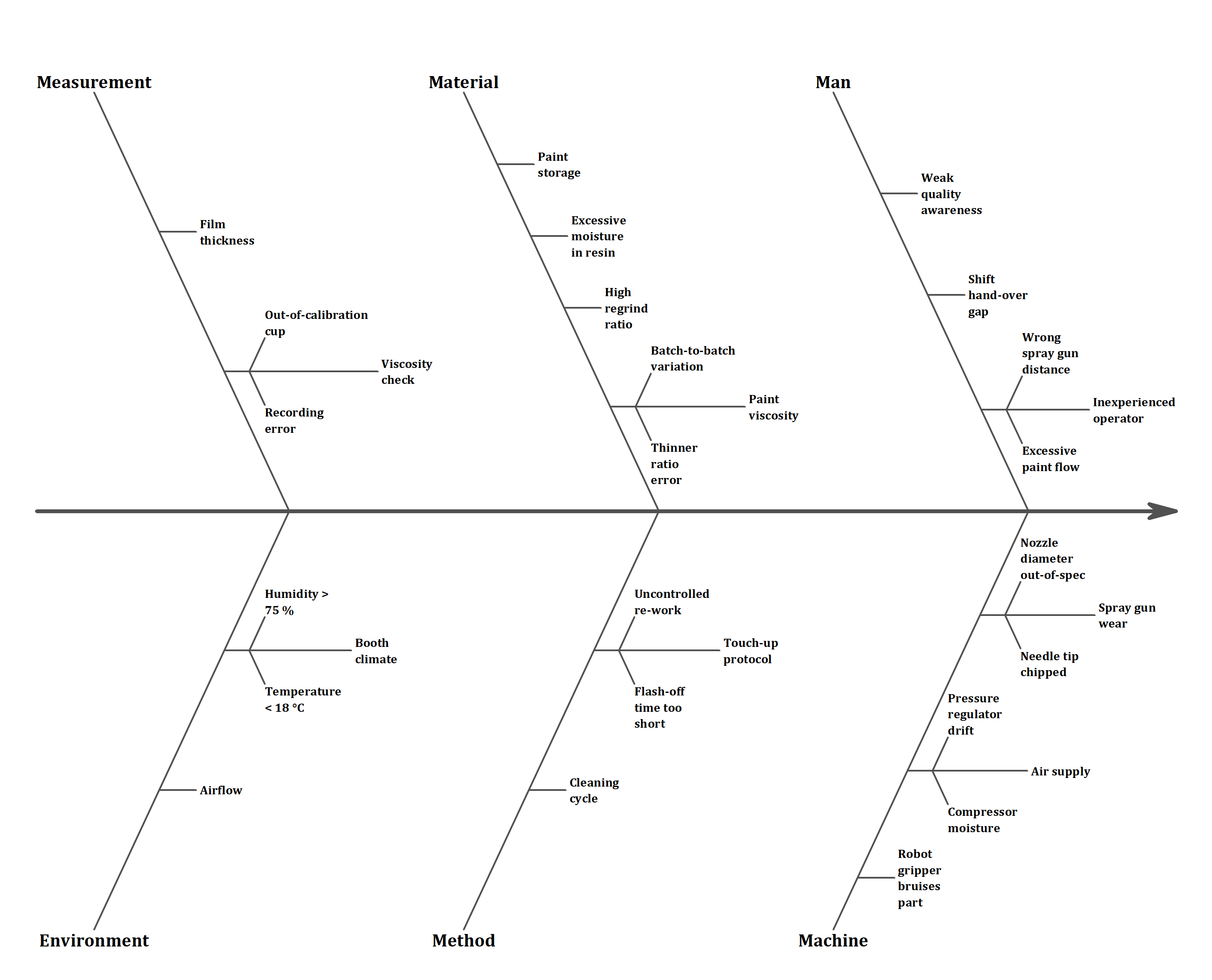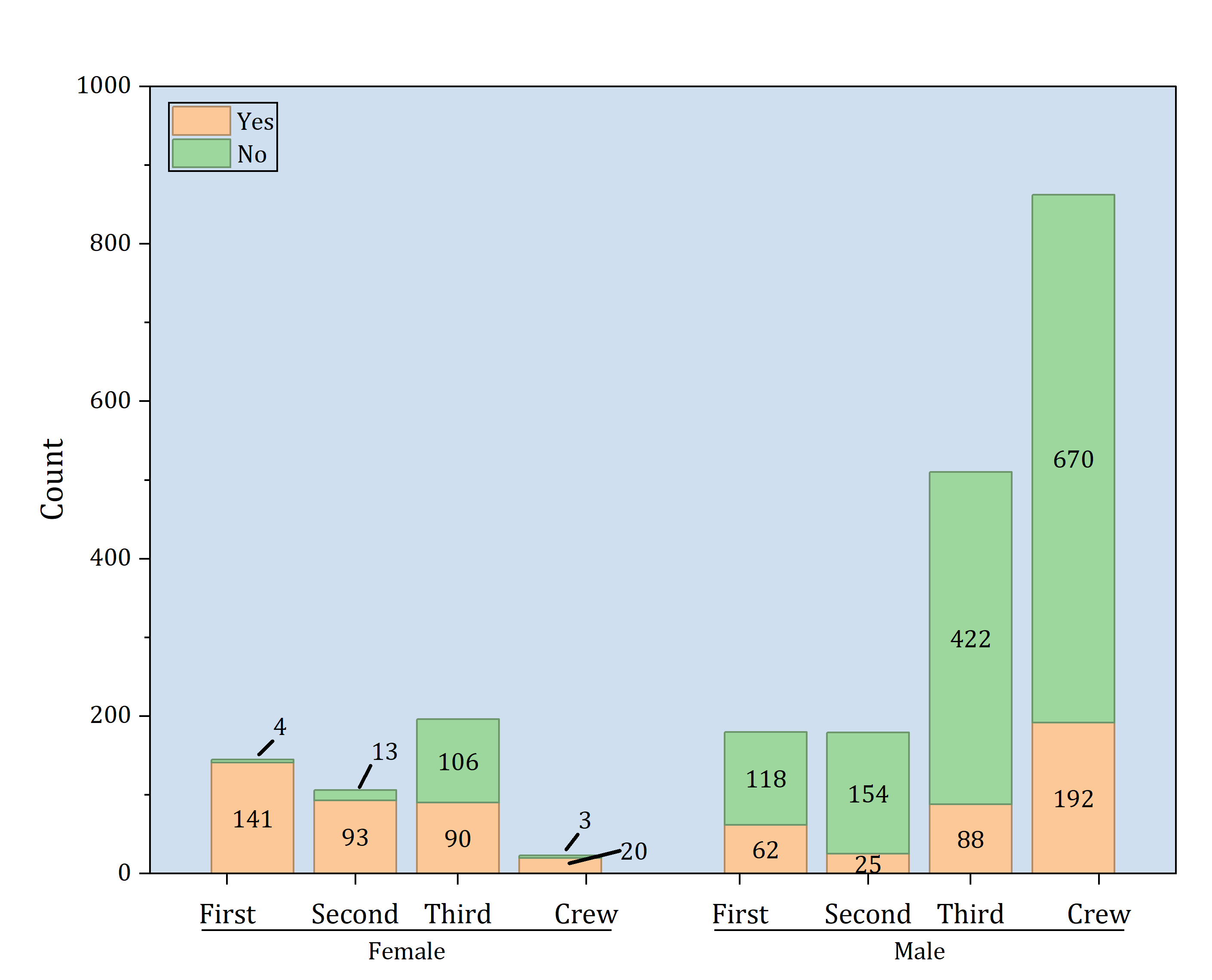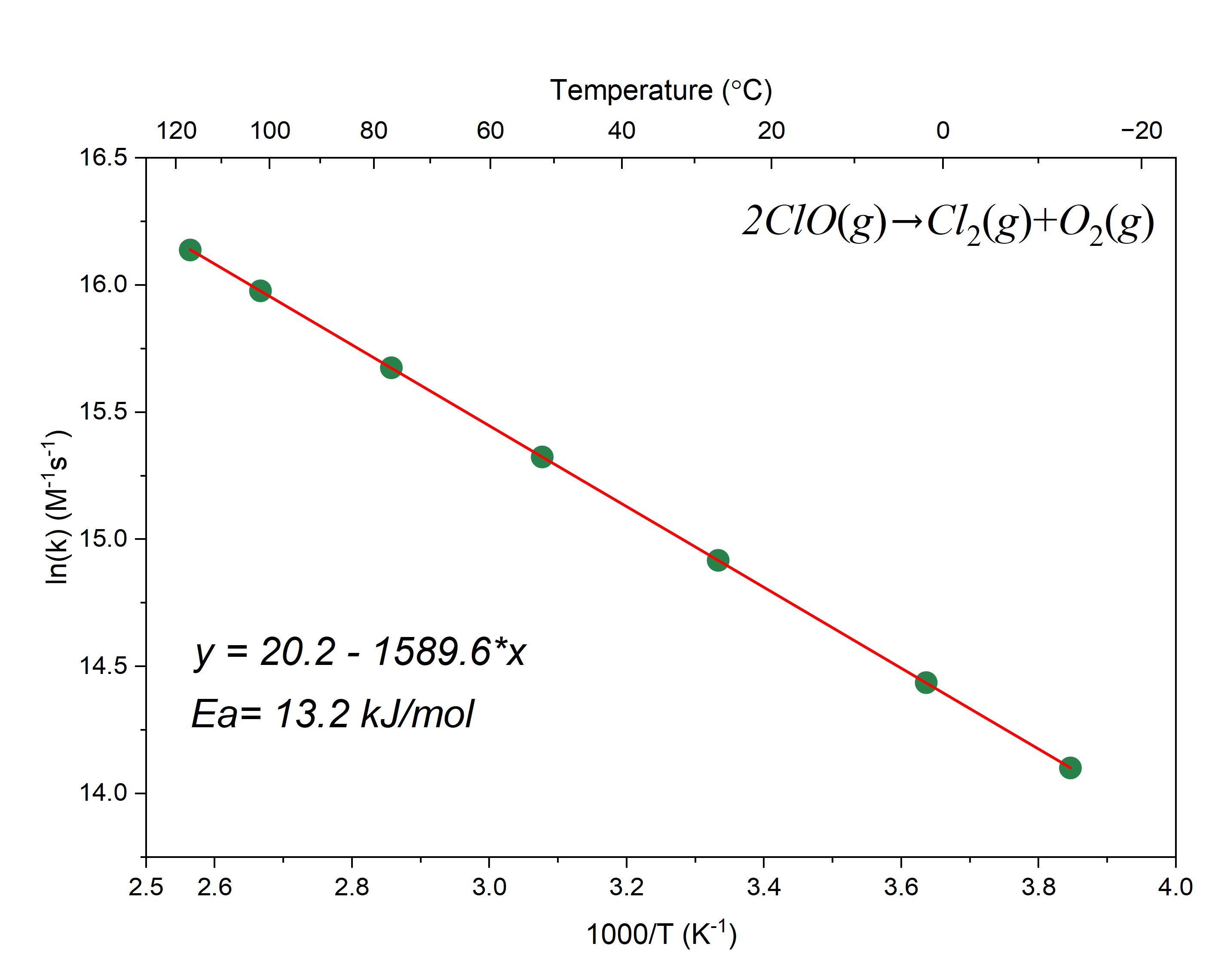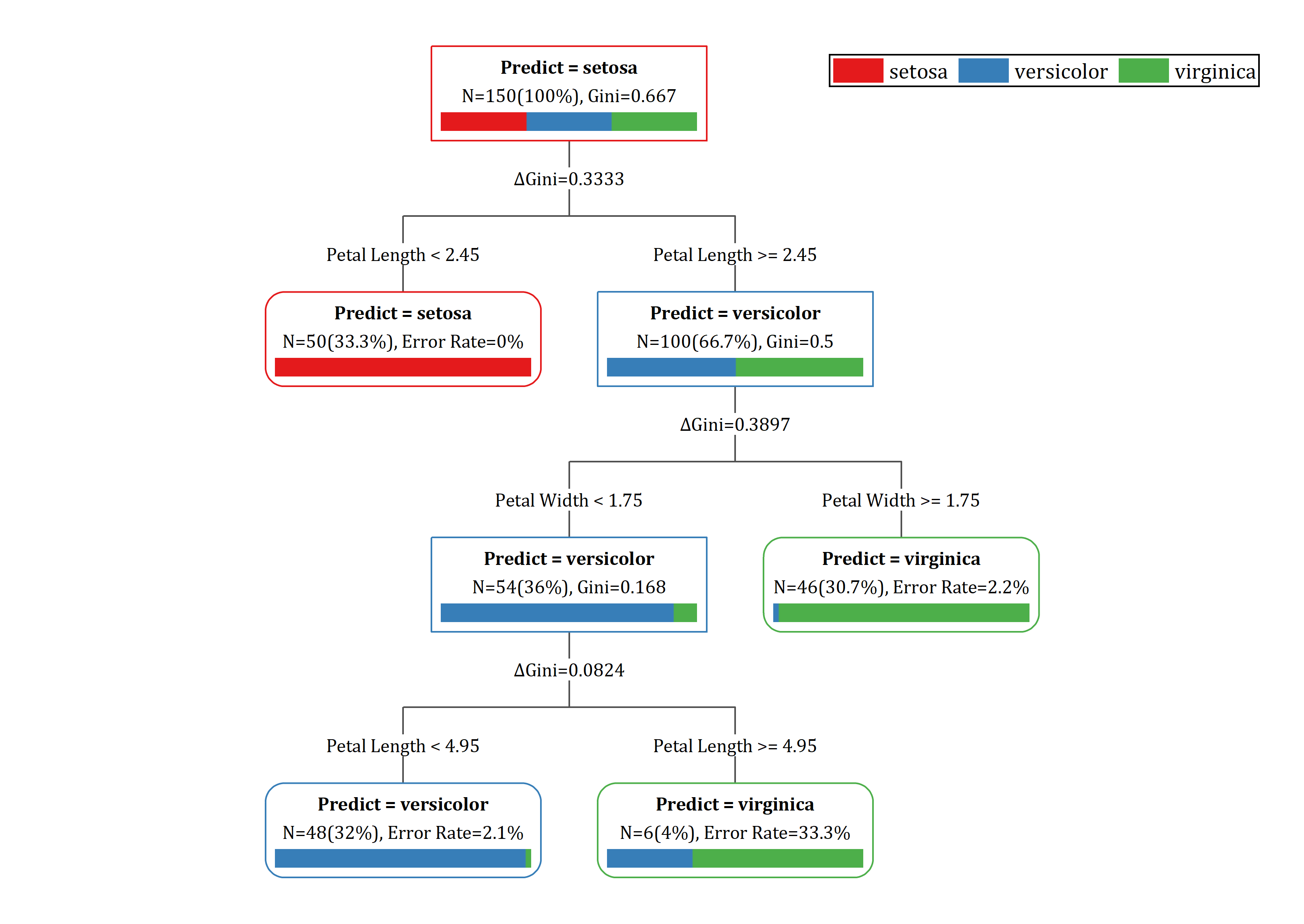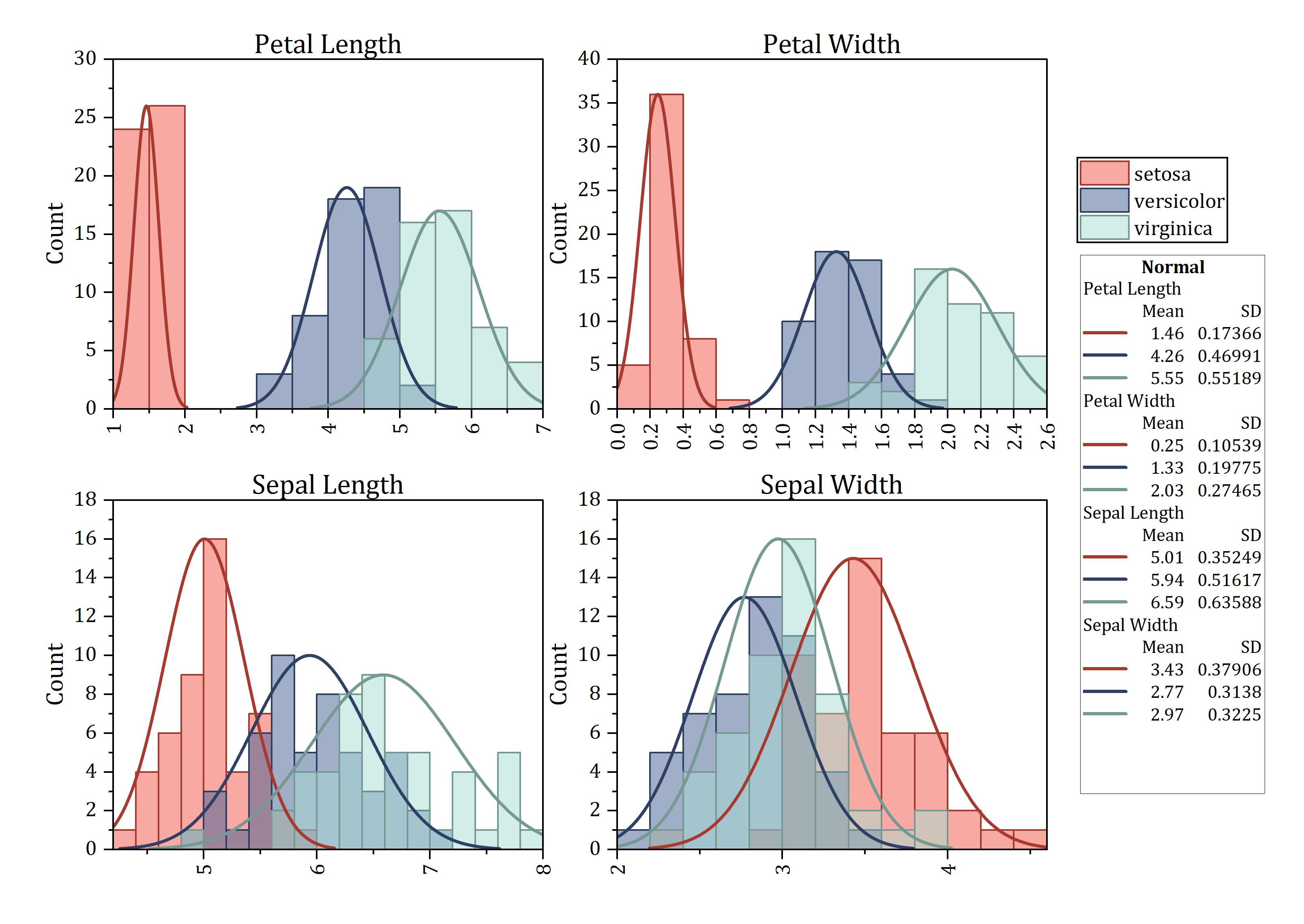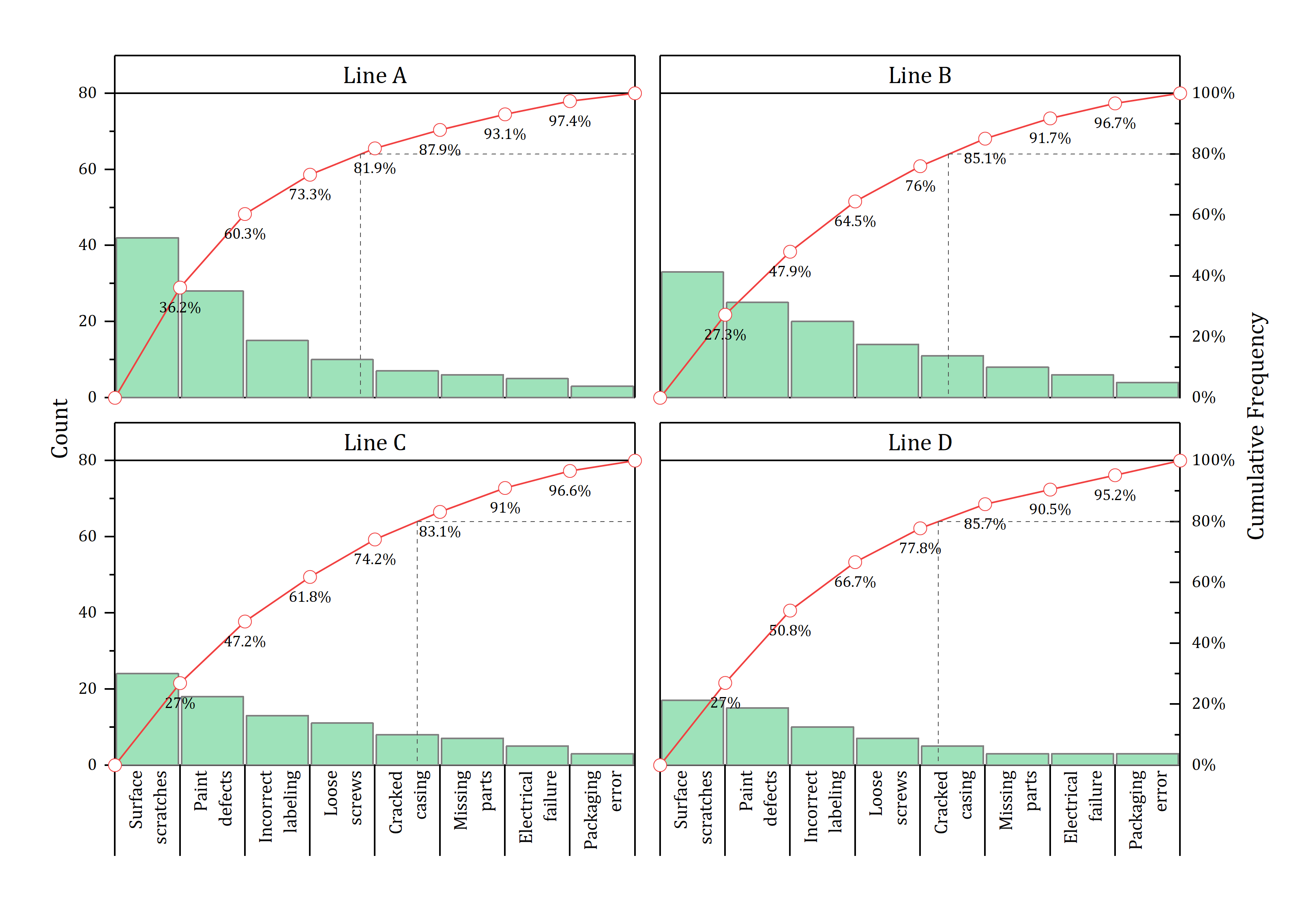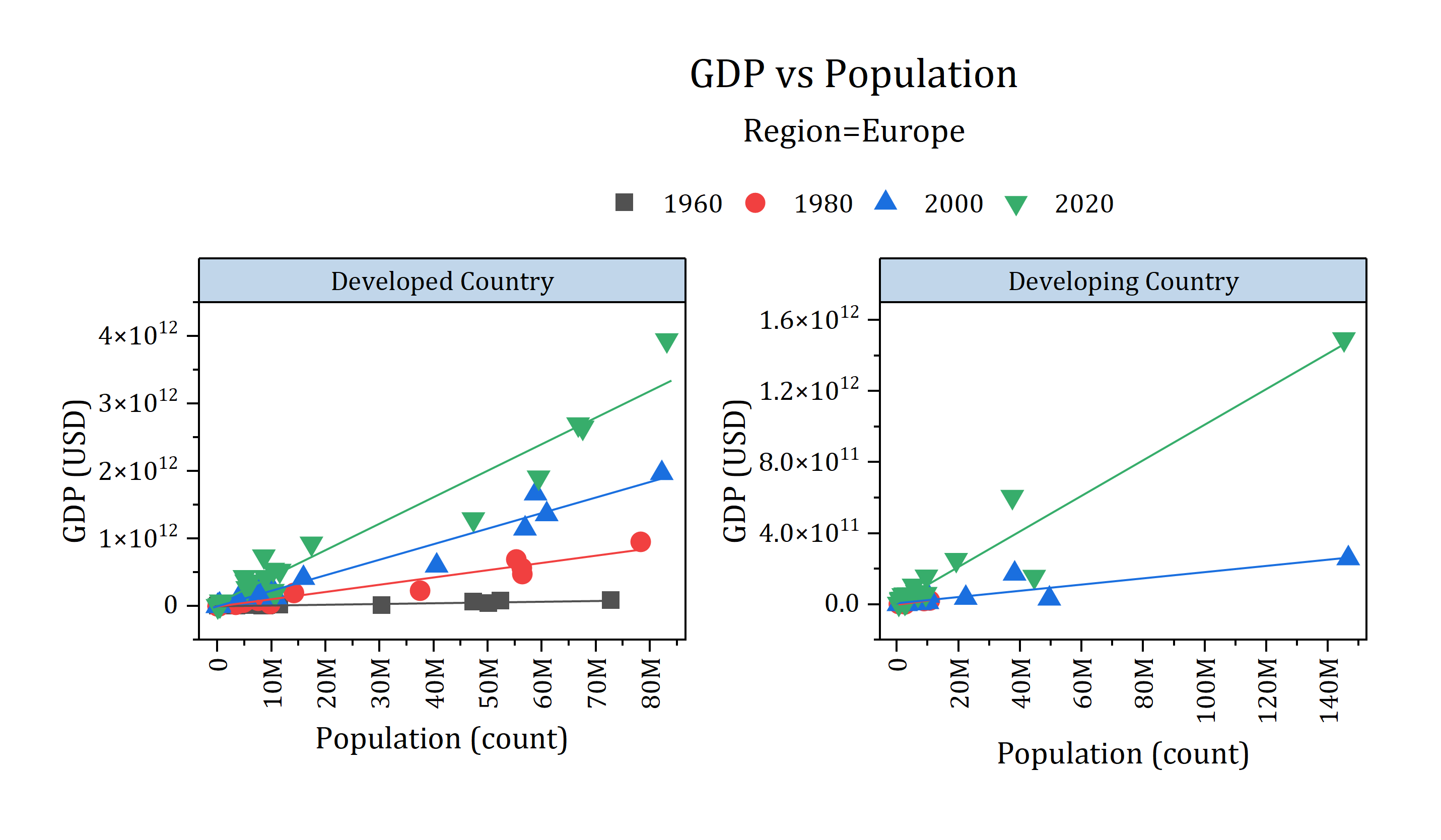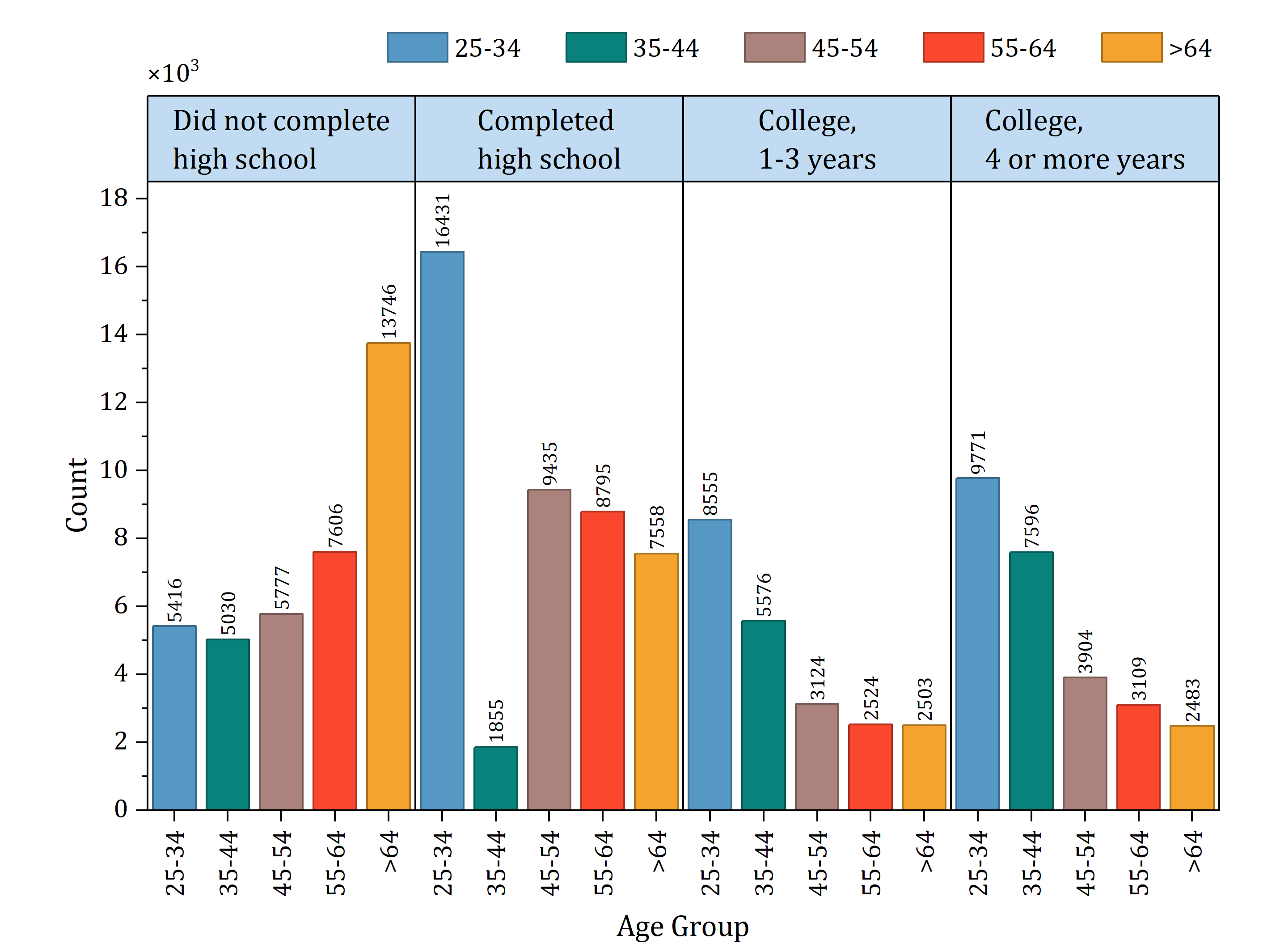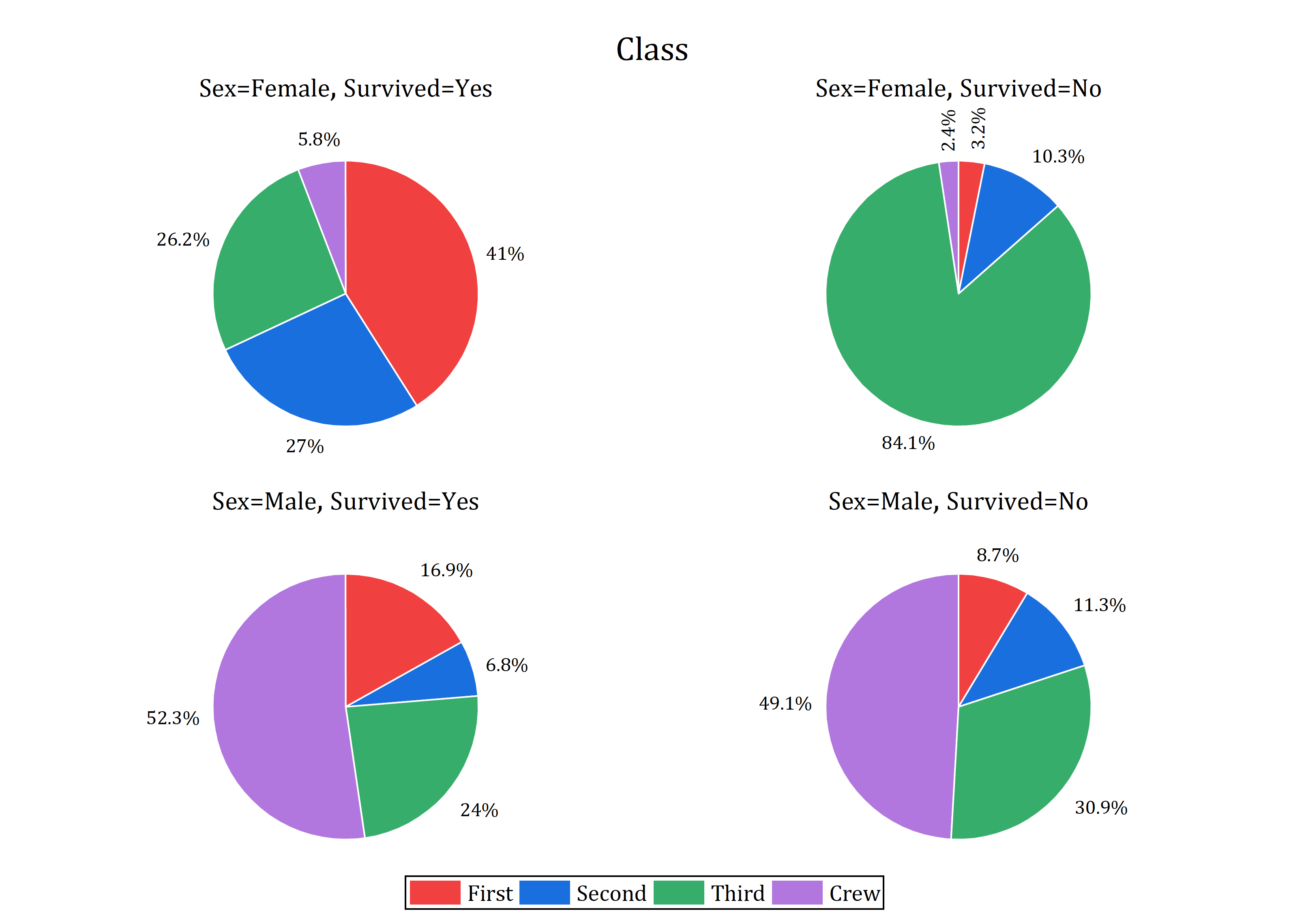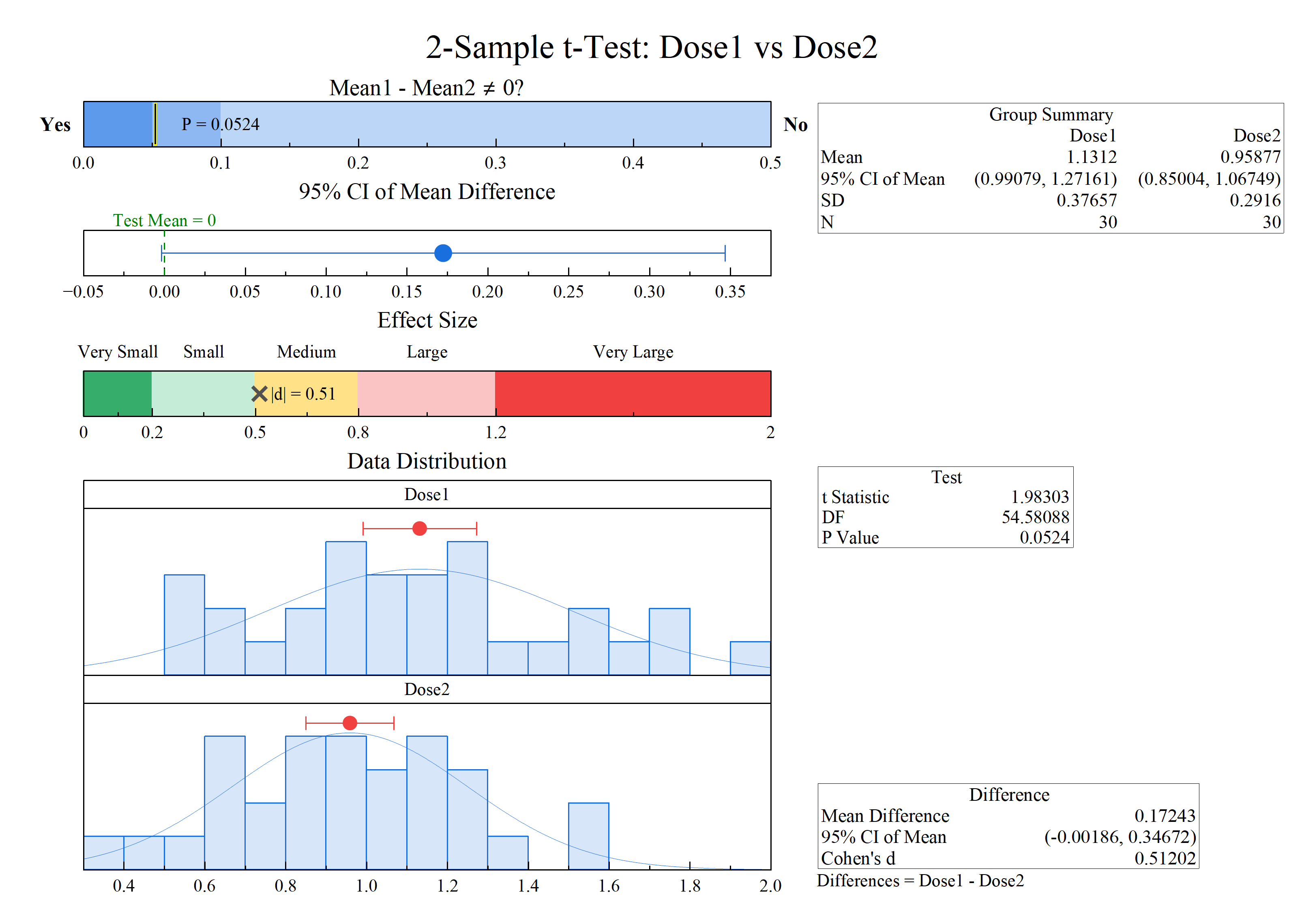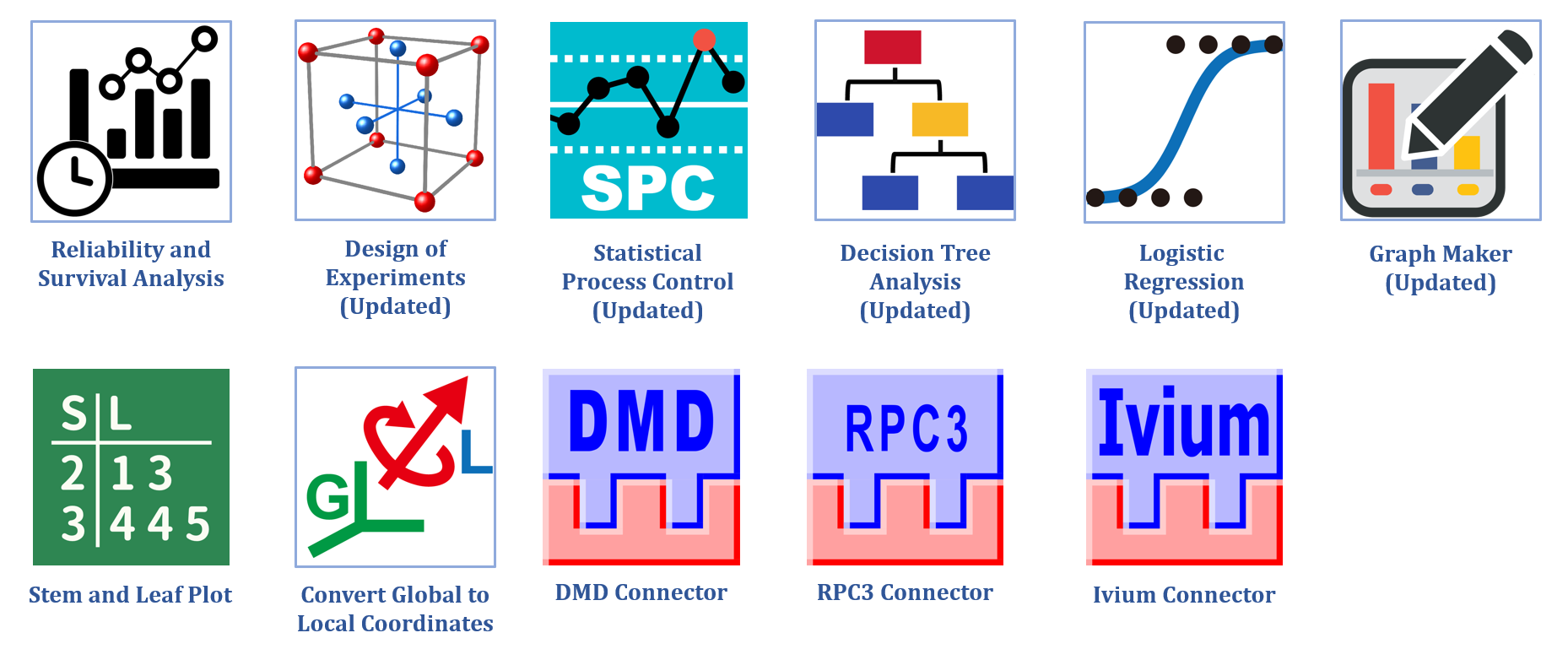Neu in OriginPro 2026 und Origin 2026
OriginPro und Origin 2026 bieten Neuerungen in den folgenden Bereichen:
- Blitzvorschau und Intelligente Formel
- In Projektdateien suchen
- Zellenformeln von Excel in Origin übertragen
- Periodische Aktualisierung des Datenimports
- Letzte Aktion wiederholen & Operation duplizieren
- Neuer Graph Maker
- Grafische Zusammenfassung für Deskriptive Statistik
- Verbesserte Geschwindigkeit und Performance
- Neue Diagrammtypen
- Neue Apps
- Weitere Funktionen
Blitzvorschau und Intelligente Formel
Mit diesen neuen Funktionen in OriginPro und Origin 2026 können Anwender gewünschte Teile aus Zeichenketten in einer Spalte, die Text enthält, extrahieren, z. B. Zahlen aus gemischten Werten von Text und Zahlen. Sie können auch dazu verwendet werden, Inhalte aus mehreren Spalten in der Ausgabespalte zu kombinieren.
- Dazu wird die gewünschte Ausgabezeichenkette einfach in die erste Zeile der Ausgabespalte eingegeben und auf Enter gedrückt.
- Ein Popup-Fenster zeigt eine Vorschau der Ausgabespalte.
- Die Ausgabespalte muss sich auf der rechten Seite der Eingabespalte(n) befinden.
- Es sind zwei Optionen verfügbar: Blitzvorschau und Intelligente Formel.
- Die Blitzvorschau befüllt die Ausgabe ohne automatische Aktualisierung.
- Die Intelligente Formel erzeugt eine Formel des Spaltenwerts mit automatischer Aktualisierung.
In Projektdateien suchen
Dieser neue Funktion in Version 2026 ermöglicht Anwendern, die Suche nach einer bestimmten Zeichenkette in mehreren Projektdateien.
Schlüsselfunktionen umfassen:
- Suche in allen zuletzt geöffneten Projekten oder Projekten in einem festgelegten Ordner, einschließlich Unterordner
- Suche in Ordnern, Arbeitsmappen, Diagrammen, Notizfenstern, Zellennotizen etc.
- Platzhalter werden unterstützt
- Detailansicht mit Tooltipps zur Zeichenkettenposition innerhalb des Projekts
- Kontextmenü zu gefundenen Dateien mit Optionen wie Anhängen an aktuelles Projekt, Öffnen als neue Instanz etc.
- Dialog minimieren und mit der Arbeit fortfahren, während die Suche im Hntergrund fortgesetzt wird
Zellenformeln von Excel in Origin übertragen
In OriginPro und Origin 2026 können Anwender jetzt ihre Zellenformeln von Excel in Origin übertragen, so dass sie mit ihren Berechnungen in Origin fortfahren und veröffentlichungsreife Diagramm erstellen und fortgeschrittene Analyseoperationen durchführen können.
- Zellenbereich aus Excel kopieren-einfügen oder Excel-Datenkonnektor verwenden
- Formel zeigen in Excel einschalten, dann mit der neuen Menüoption Einfügen (Excel-Formel beibehalten) kopieren und einfügen
- Kontrollkästchen Rohdaten mit Formel importieren im Optionendialog des Datenkonnektors aktivieren, um Excel-Blätter/-Mappen mit Formel zu importieren
- Strg+` in Origin, um zwischen Formel- und Werteansicht zu wechseln
- Strg+E in Origin, um das Hervorheben von Formelzellen ein-/auszuschalten Excel-Formel, die nicht in Origin unterstützt werden, werden mit einer anderen Farbe und #Error-Text hervorgehoben
- Zellen mit Formel optional in Wert mit entfernter Formel umwandeln
- Suchen und Ersetzen wird für Formeln in Zellen unterstützt
- Weitere Excel-Funktionen, die in Origin unterstützt werden, schließen average, rand, stdev.s, stdev.p ein
- Kopieren/Einfügen von Formeln wird auch aus Google Sheets unterstützt
Periodische Aktualisierung des Datenimports
Der Datenkonnektor kann in OriginPro und Origin 2026so eingerichtet werden, dass Daten aus der Datenquelle regelmäßig neu importiert werden. Dies ist nützlich in Situationen, in denen sich Daten ändern oder mehr Daten zur Quelle hinzugefügt werden und Sie möchten, dass diese in regelmäßigen Abständen in Origin aktualisiert werden.
- Kontrollkästchen "Periodisch aktualisieren" im Dialog Automatisch aktualisieren aktivieren
- Aktualisierungsrate kann auf einen Zeitraum zwischen 5 Sekunden und bis zu 3 Tagen festgelegt werden
- Für lokale Dateien, Netzwerkdateien, Datenbanken und web-/cloud-basierte Datenquellen
- Die Aktualisierungsrate kann jederzeit über den Dialog Optionen pausiert werden
- Das Symbol des Datenkonnektors in der Arbeitsmappe zeigt das Timersymbol an und der Tooltipp gibt die restliche Zeit für die nächste Aktualisierung an
Letzte Aktion wiederholen & Operation duplizieren
OriginPro und Origin 2026 führen eine Reihe von Funktionen zur Bedienfreundlichkeit ein, die Aktionen wiederholen und Operationen duplizieren:
- Strg + Rücktaste zum Wiederholen der letzten Aktion, wie das Erstellen der gleichen Grafik aus einer anderen Datenspalte
- Strg + Shift + Rücktaste zum erneuten Öffnen des zuletzt verwendeten Analyse-/Grafik-/App-Dialog
- Operation duplizieren: Analyse wie nichtlineare Anpassung durchführen, dann Kontextmenü des Operationsschlosses verwenden, um Analyse für andere Datenblätter zu wiederholen
Neuer Graph Maker
In OriginPro und Origin 2026 wurde der Graph Maker erneuert und ist in verbesserter Version über das Menü "Zeichnen" zugänglich:
- Mehr unterstützte Diagrammtypen, einschließlich Verlaufs- und Pareto-Diagramme
- Unterstützung mehrerer Datensätze und Gruppierungen für statistische Diagramme
- Text-/kategoriale Spalten verwenden, um die Diagramme in mehrere Felder auf einer einzelnen Seite und/oder mehreren Seiten aufzuteilen
- Dialog erneut über das Kontextmenü Parameter ändern des Schlosssymbols des Diagramms öffnen, um Änderungen vorzunehmen
Grafische Zusammenfassung für Deskriptive Statistik
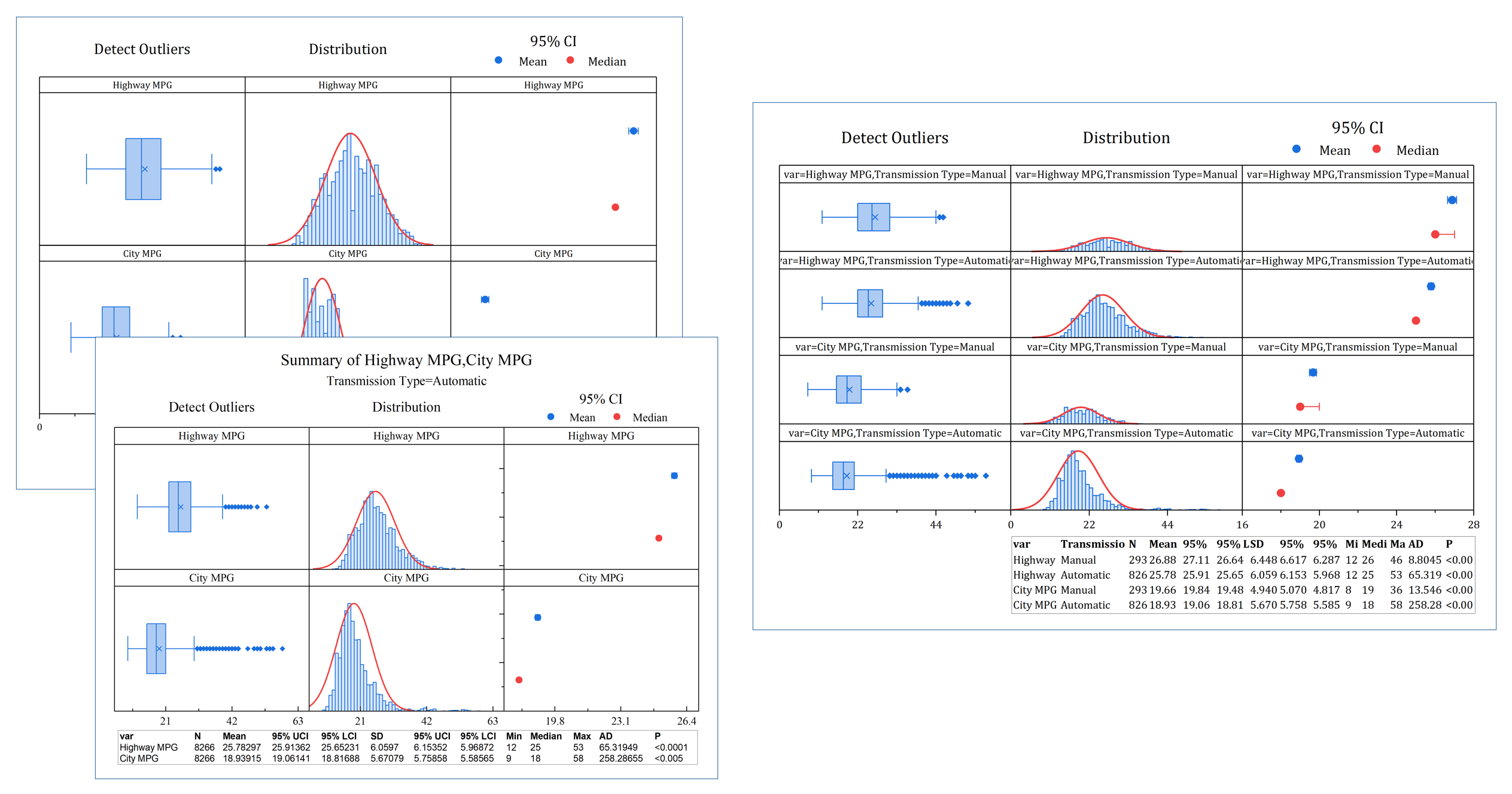
Zusammenfassungsdiagramme können separate Grafiken oder nebeneinander angeordnete Grafiken zum einfachen Vergleichen sein.
In OriginPro und Origin 2026 steht nun unter „Beschreibende Statistik“ ein neues Tool zur grafischen Zusammenfassung zur Verfügung:
- Anzeige der Daten in übersichtlichen, interaktiven Diagramm, um Trends und Ausreißer auf einen Blick zu identifizieren
- Zusammenfassungsdiagramme können als separate Grafiken oder zum Vergleich nebeneinander nach Variable, Gruppe oder alle in einer Grafik angeordnet werden
- Zusammenfassungsstatistik schließt Anderson-Darling-Test auf Normalverteilung ein
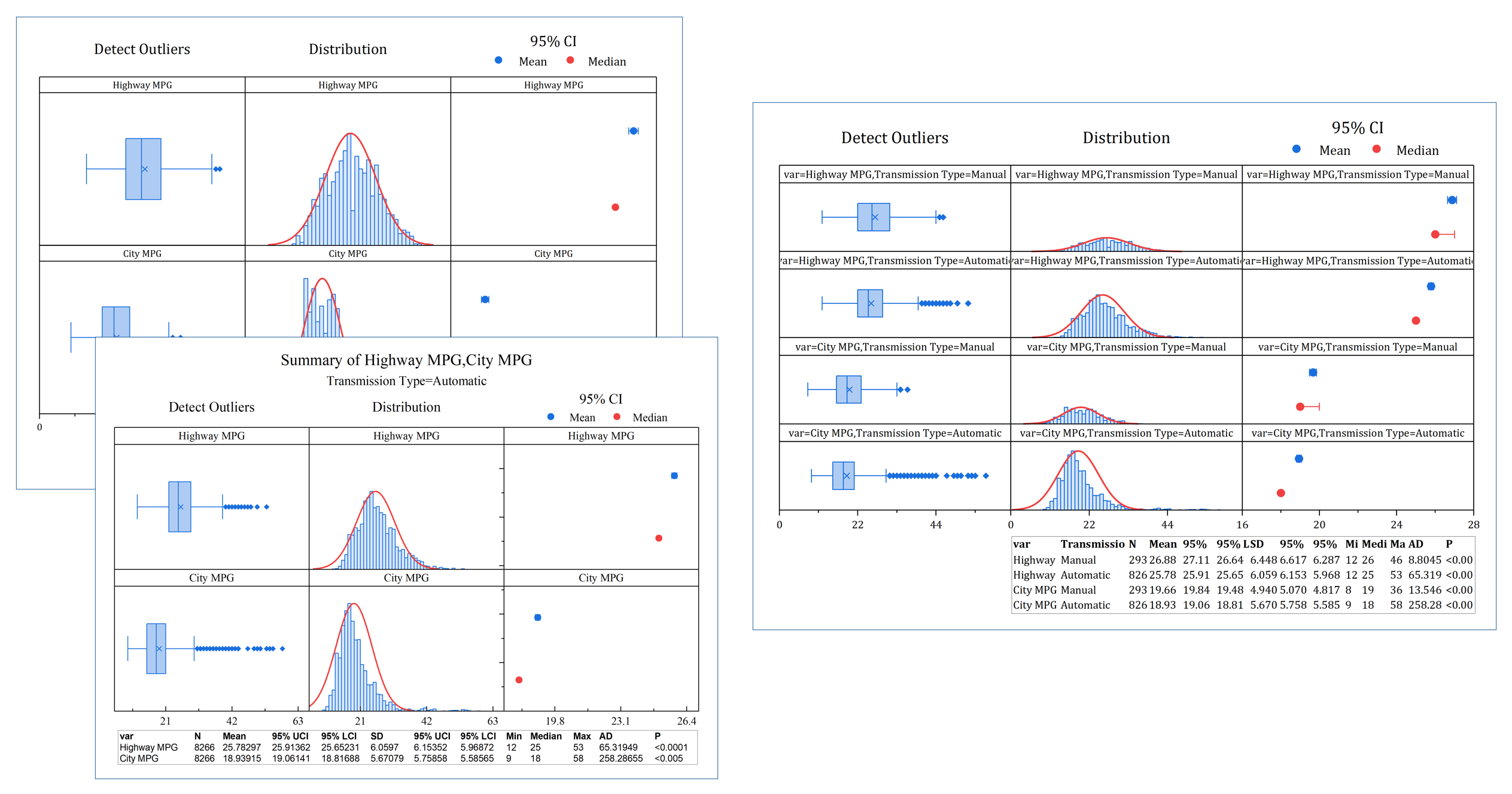
Zusammenfassungsdiagramme können separate Grafiken oder nebeneinander angeordnete Grafiken zum einfachen Vergleichen sein.
Verbesserte Geschwindigkeit und Performance
OriginPro und Origin 2026 wurden um mehrere Verbesserungen hinsichtlich Geschwindigkeit und Leistung erweitert:
- Multithread-Unterstützung für Vektorberechnung in Spaltenwerte festlegen und Labtalk-Zuweisung, mindestens doppelt so schnell
- Das Abrufen von IsEmpty durch Spaltenwerte festlegen mit IF-Funktion ist mehr als doppelt so schnell
- Das Speichern von großen Origin-Projekten mit gemischten Reihen ist ca. 40 % schneller
- Schnelleres Suchen und Ersetzen in Arbeitsblättern, die viele Formelzellen enthalten
Neue Diagrammtypen
Die folgenden Diagrammtypen sind in OriginPro und Origin 2026 neu:
- Ursache-Wirkungs-Diagramm
- Häufigkeitendiagramm: Säulen, Balken, Kreis, Ring
- Doppeltes X
- Entscheidungsbaum
- Stamm-Blatt-Diagramme
- Gruppiertes Histogramm
- Gruppiertes Pareto-Diagramm
- Gruppiertes Punktdiagramm
- Verbessertes gruppiertes Säulendiagramm
- Abschlussdiagramme in Berichtsblättern des t-Tests
Neue Apps
Die folgenden neuen/aktualisierten Apps sind in OriginPro und Origin 2026 verfügbar:
- Reliability and Survival Analysis PRO
- Design of Experiments (aktualisiert) PRO
- Statistical Process Control (aktualisiert) PRO
- Decision Tree Analysis (aktualisiert) PRO
- Logistic Regression (aktualisiert) PRO
- Graph Maker (aktualisiert)
- Stem and Leaf Plot
- Convert Global to Local Coordinates
- DMD Connector
- RPC3 Connector
- Ivium Connector
- Minitab Connector (aktualisiert)
Weitere Funktionen
Allgemein
- Origin oder neues Projekt mit benutzerdefinierter Datei Origin.opju öffnen
- Verbesserter Minitab-Konnektor zum Importieren der Ausgabe als hierarchisches Blatt
- Projektbrowser fügt das Verschieben/Kopieren von Fenstern in aktiven Ordner hinzu
- Projektbrowser mit Massenbearbeitung von Spaltenkommentaren und -einheiten
- Bessere Symbolleistensymbole im Arbeitsbereich und Fenstersymbole im PE * Symbolleistenpositionen fixieren
- Kurz- und Langname in Notiz- und Layoutfenstertitelleiste zeigen
Grafische Darstellung
- Einstellungen des Dialogs Grafiktoptionen speichern und laden
- Genaue Steuerung der Tabellenschriftgröße in Grafik
- Minisymbolleiste zum Zeigen/Verbergen alle Legenden in allen Layern
- Legende, Achsentitel, Text und Anmerkung werden als unterschiedliche Typen betrachtet, wenn Alle des gleichen Typs für die Bearbeitung ausgewählt wird
- Syntaxfärbung beim Bearbeiten von Legenden und Beschriftungen
- Mehr Minisymbolleistenoptionen zu Trendlinien wie Beschriftungspositionen relativ zu Feld/Layer, Trendlinie für Zeichnungsgruppen etc.
- Signifikanzmarkierung für Heatmaps hinzufügen
- Strg + Rücktaste zum Wiederholen der letzten Zeichnung
- Mehr unterstützte Verteilungen für Wahrscheinlichkeitsdiagramm
- Benutzerdefinierte Parameterunterstützung für Verteilungskurve des Histogramms
- Abschlussdiagramme für t-Tests bei einer, zwei und verbundenen Stichproben
Umgang mit Daten
- Unix-Zeitstempel in XML-Konnektor erkennen
- Minisymbolleiste für dynamisches Zusammenfügen und Klicken zum Bearbeiten des Werts für alle Zellen
- Operation nach festgelegten Blättern duplizieren
- Mehrere Spalten einzeln sortieren
- Dialog für vereinfachte Suche (Strg + F) basierend auf dem, was im Blatt angezeigt wird
- Formel für benutzerdefinierte Parameterzeilen speichern
- Alle Daten im Arbeitsblatt entfernen, aber Zellenformeln und Links beibehalten
- Unterstützung von TRUE und FALSE ähnlich wie bei Excel und Google Sheet